Ustawienie
Ryż. 6.1 Mapa swobodnej nawigacji

Ryż. 6.2 Mapa nawigacji po trasie
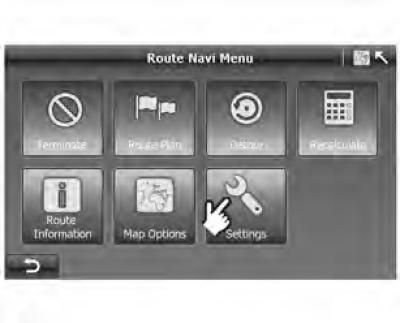
Ustawienia udostępniają zestaw opcji umożliwiających dostosowanie systemu A-Navi do własnych wymagań.
Na ekranie "Settings" ("Ustawienia") w menu swobodnej nawigacji ("Bezpłatne menu nawigacji") lub menu Nawigacja trasy ("Menu nawigacji po trasie") Dostępnych jest 11 ustawień.
Ryż. 6.3 Ustawienia_1

Ryż. 6.4 Ustawienia_2

1. Głośność
Ryż. 6,5 Objętość

- Kliknij "Volume" ("Tom") na ekranie "Settings" ("Ustawienia") (Ryż. 6.3), przejść do ekranu "Volume" ("Tom") (Ryż. 6.5).
- Kliknij "-", aby zmniejszyć głośność lub "+", aby zwiększyć głośność.
- Naciśnij
 , aby wyłączyć dźwięk.
, aby wyłączyć dźwięk.
Po skonfigurowaniu systemu kliknij "OK", a system zapisze ustawienia, a następnie powróci do ekranu "Settings" ("Ustawienia").
2. Ostrzeżenie: niebezpieczeństwo
Ostrzeżenie: Ostrzeżenie o przekroczeniu prędkości jest generowane, gdy przekroczysz maksymalną dopuszczalną prędkość na danej drodze.
To ustawienie pozwala zdecydować, czy chcesz otrzymywać powiadomienia o przekroczeniu ograniczenia prędkości, czy nie.
Ryż. 6.6 Ostrzeżenia o zagrożeniach
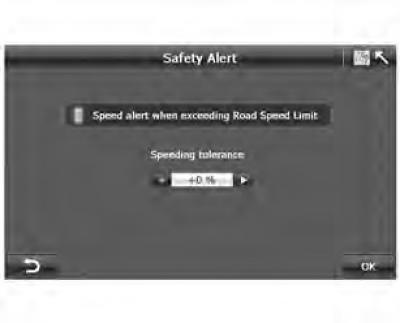
- Kliknij "Safety Alert" ("Ostrzeżenia o zagrożeniach") na ekranie "Settings" ("Ustawienia") (Ryż. 6.3), przejść do ekranu "Safety Alert" ("Ostrzeżenia o zagrożeniach") (Ryż. 6.6).
Gdy ostrzeżenie o przekroczeniu prędkości jest włączone, można ustawić tolerancję w zakresie 0%, 5%, 10%, 15% i 20%.
3. Rejestrowanie informacji o trasie
System A-Navi rejestruje wszystkie informacje o położeniu otrzymane z odbiornika GPS podczas nawigacji. Spowoduje to narysowanie ścieżki na mapie, umożliwiając przeglądanie historii trasy przy następnym uruchomieniu systemu. Ta funkcja jest bardzo przydatna podczas jazdy w słabo zaludnionych obszarach, takich jak pustynie czy lasy.
Ryż. 6.7 Rejestrowanie informacji o trasie
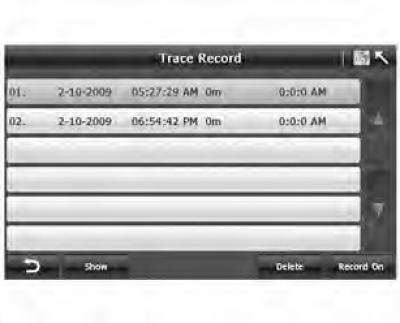
- Kliknij "Record On" ("Włącz nagrywanie"), aby włączyć nagrywanie trasy, lub "Record Off' ("Wyłącz nagrywanie"), aby wyłączyć rejestrowanie trasy.
- Wszystkie wprowadzone trasy zostaną wyświetlone na ekranie. Jeśli wybierzesz jeden wpis i klikniesz "Show" ("Pokazywać"), wpis trasy zostanie wyświetlony na ekranie.
4. Zarządzanie książką adresową
W systemie A-Navi można zapisać do 100 adresów/interesujących miejsc.
Ryż. 6.8 Zarządzanie książką adresową
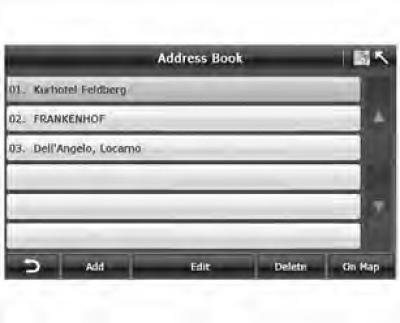
- dotykać "Add" ("Dodać"), aby przejść do menu wyszukiwania w celu wyszukania/dodania adresu/interesującego miejsca do książki adresowej.
- Kliknij "Delete" ("Usuwać"), aby usunąć jeden wpis z książki adresowej.
- Kliknij "On Map" ("Na mapie"), aby wyświetlić lokalizację adresu na mapie.
- Kliknij "Edit" ("Edytować") aby przejść do strony "Address Book Edit" (Edycja książki adresowej).
Ryż. 6.9 Edycja książki adresowej
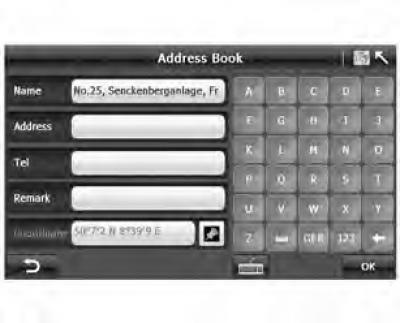
- Dotknij pola, które chcesz zmienić, a po najechaniu kursorem na to pole wprowadź dane za pomocą klawiatury. Kliknij "123" Lub "SYM", aby zmienić format wprowadzania.
Ryż. 10 Wybierz symbol POI

- Kliknij
 na ryc. 6.9, aby przejść do ekranu "POI Icon Selection" ("Wybór symbolu punktu szczególnego").
na ryc. 6.9, aby przejść do ekranu "POI Icon Selection" ("Wybór symbolu punktu szczególnego").
Przełączanie trybu "dzień noc"
System A-Navi pozwala ręcznie lub automatycznie dostosować kolorystykę mapy do różnych warunków oświetleniowych w dzień iw nocy.
Ryż. 6.10 Przełączanie trybu "Dzień noc"

- Gdy tryb jest włączony "Manually" ("Ręcznie"), możesz niezależnie przełączać się między dziennym i nocnym trybem mapy. Funkcja sterowania ręcznego wyłącza tryb automatyczny i odwrotnie.
- Gdy tryb jest włączony "Automatic" ("Automatycznie"), musisz ustawić godzinę.
Pora dzienna może rozpocząć się od godz "5:00-9:00" i koniec o godz "17:00-21:00".
6. Ustawianie adresu domowego
Ryż. 6.11 Ustawienia

- Kliknij "Set Home Address" ("Ustaw adres domowy") i przejdź do menu "Search" ("Szukaj").
7. Status GPS
Ryż. 6.12 Status GPS

- Na ekranie "Settings" ("Ustawienia") (Ryż. 6.3) naciśnij przycisk "GPS Status" ("Stan GPS"), aby wyświetlić ekran statusu GPS (Ryż. 6.12).
Na ekranie "GPS Status" ("Stan GPS") można wyświetlić następujące informacje:
- 1. GPS aktywny: odbierany jest sygnał satelitarny GPS. GPS nieaktywny: Brak sygnału z satelitów GPS.
- 2. Pozycja satelity: Położenie satelitów względem aktualnej pozycji.
Informacje lokalne:
- 1. Data: data ustalenia pozycji GPS, na przykład 13-02;
- 2. Czas: czas kotwicy GPS (zawsze pokazane w GMT), na przykład 15:20:34
- 3. Prędkość samochodu: prędkość wiązania GPS.
- 4. Wysokość: Wysokość pozycji GPS.
- 5. HDOP: Współczynnik degradacji w pozycjonowaniu poziomym
- 6. Liczba satelitów: 8
- 7. Długość geograficzna: długość geograficzna GPS, na przykład 8°34'27E
- 8. Latitude: szerokość geograficzna GPS, np. 47°24'51N
8. Language (język)
Ryż. 6.13 Wybór języka

- Możesz wybrać język wskazówek głosowych i interfejs programu, klikając ikonę języka.
- Kliknij "OK", aby powrócić do strony "Settings" ("Ustawienia").
9. Samochody z kierownicą po prawej/lewej stronie
Ryż. 6.14 Ustawienia_2

Aby zapewnić lepszą widoczność, A-Navi zapewnia inny układ interfejsu użytkownika dla pojazdów z kierownicą po prawej/lewej stronie.
Ryż. 6.15 Kierownica po lewej stronie

Ryż. 6.16 Kierownica po prawej stronie

10. Jednostka miary
Ryż. 6.17 Ustawienia_2
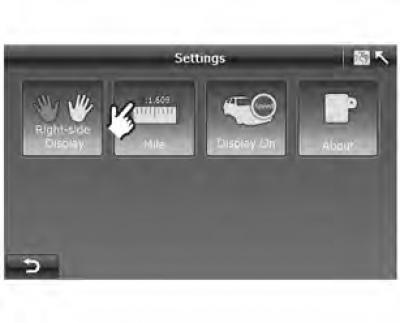
Jednostkę odległości można ustawić na kilometry lub mile.
11. Włączanie/wyłączanie wyświetlania prędkości jazdy
Ryż. 6.18 Ustawienia_2

Z reguły prędkość pojazdu jest wyświetlana na mapie nawigacji.
Jednak prędkość pojazdu nie zawsze jest prawidłowa ze względu na odchylenia sygnału GPS. Ta funkcja umożliwia włączanie/wyłączanie funkcji wyświetlania prędkości.
Jeśli widzisz symbol "Display On" ("Wyświetlanie włączone"), prędkość pojazdu nie jest wyświetlana. Naciśnij ten przycisk, aby włączyć funkcję wyświetlania prędkości i odwrotnie.
12. O systemie
Ryż. 6.19 O programie
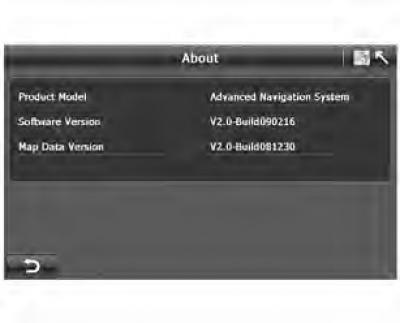
Kliknięcie przycisku "About", możesz przeglądać informacje o systemie A-Navi:
- Wzór
- B. Wersja oprogramowania
- C. Wersja mapy
